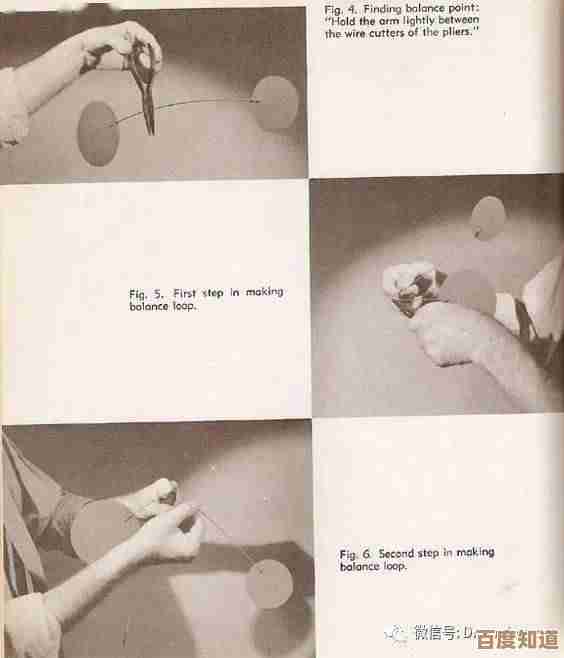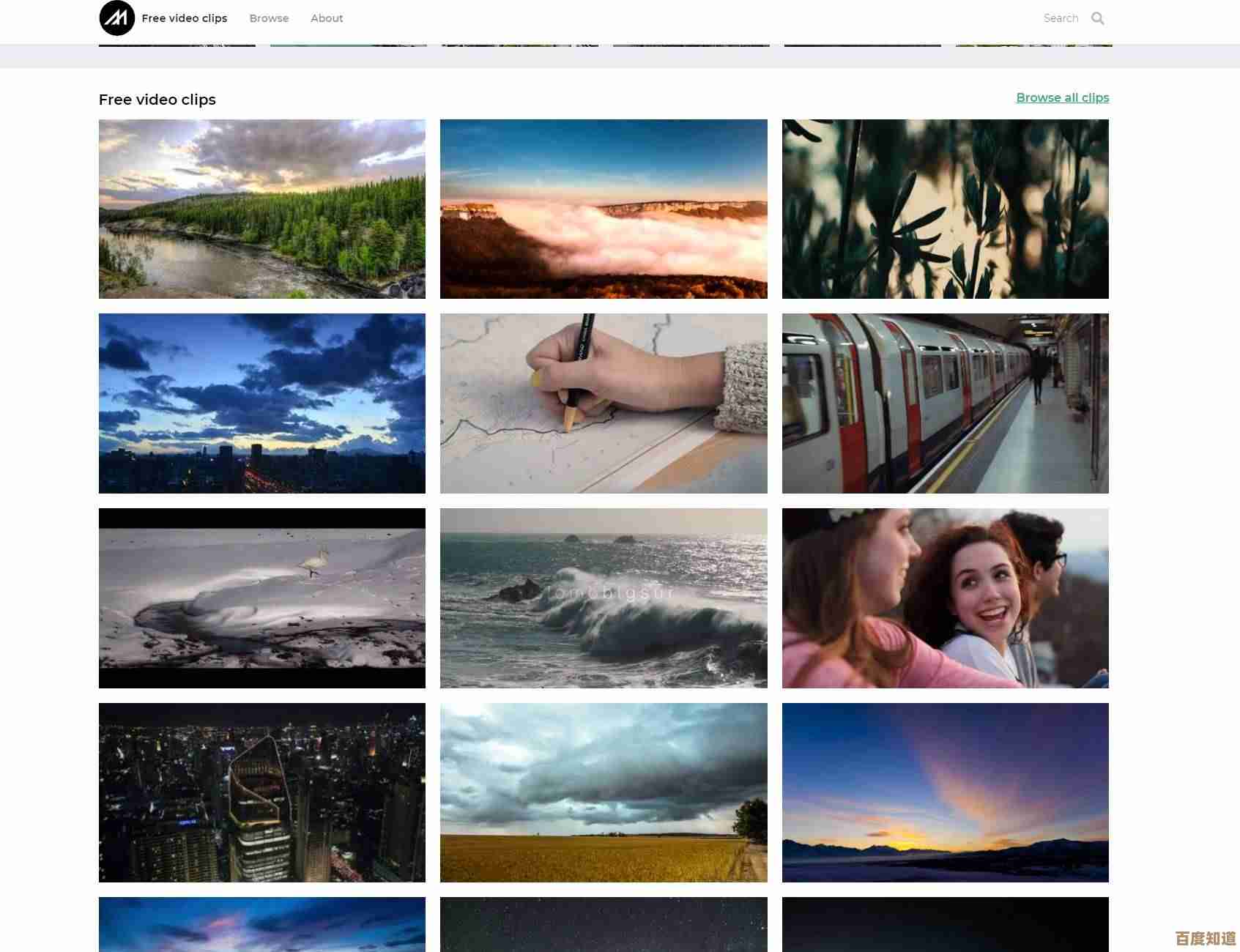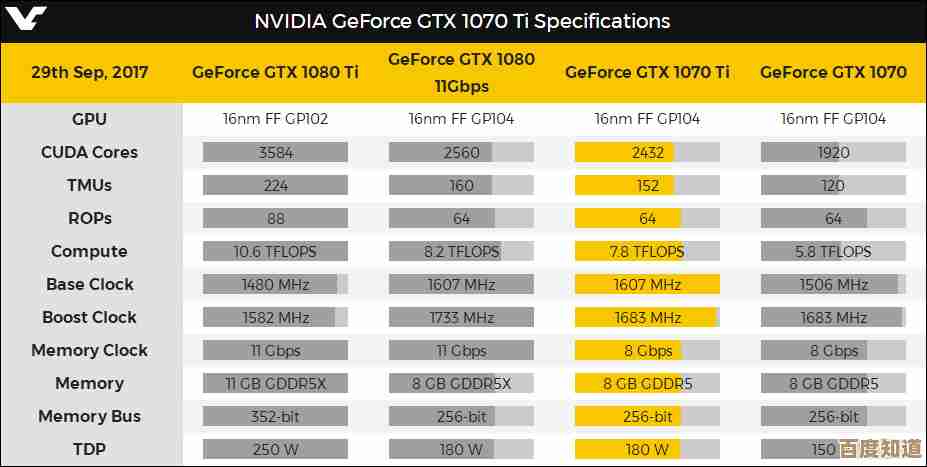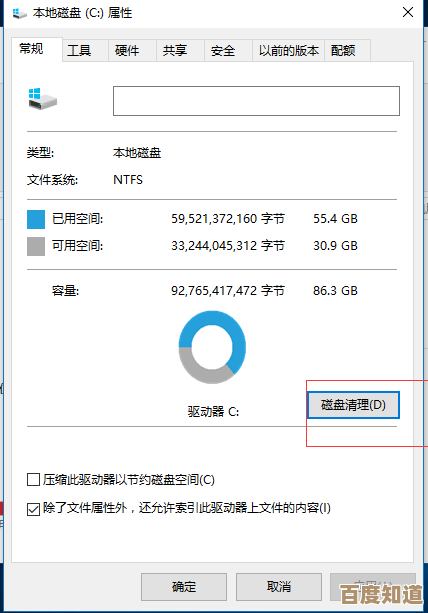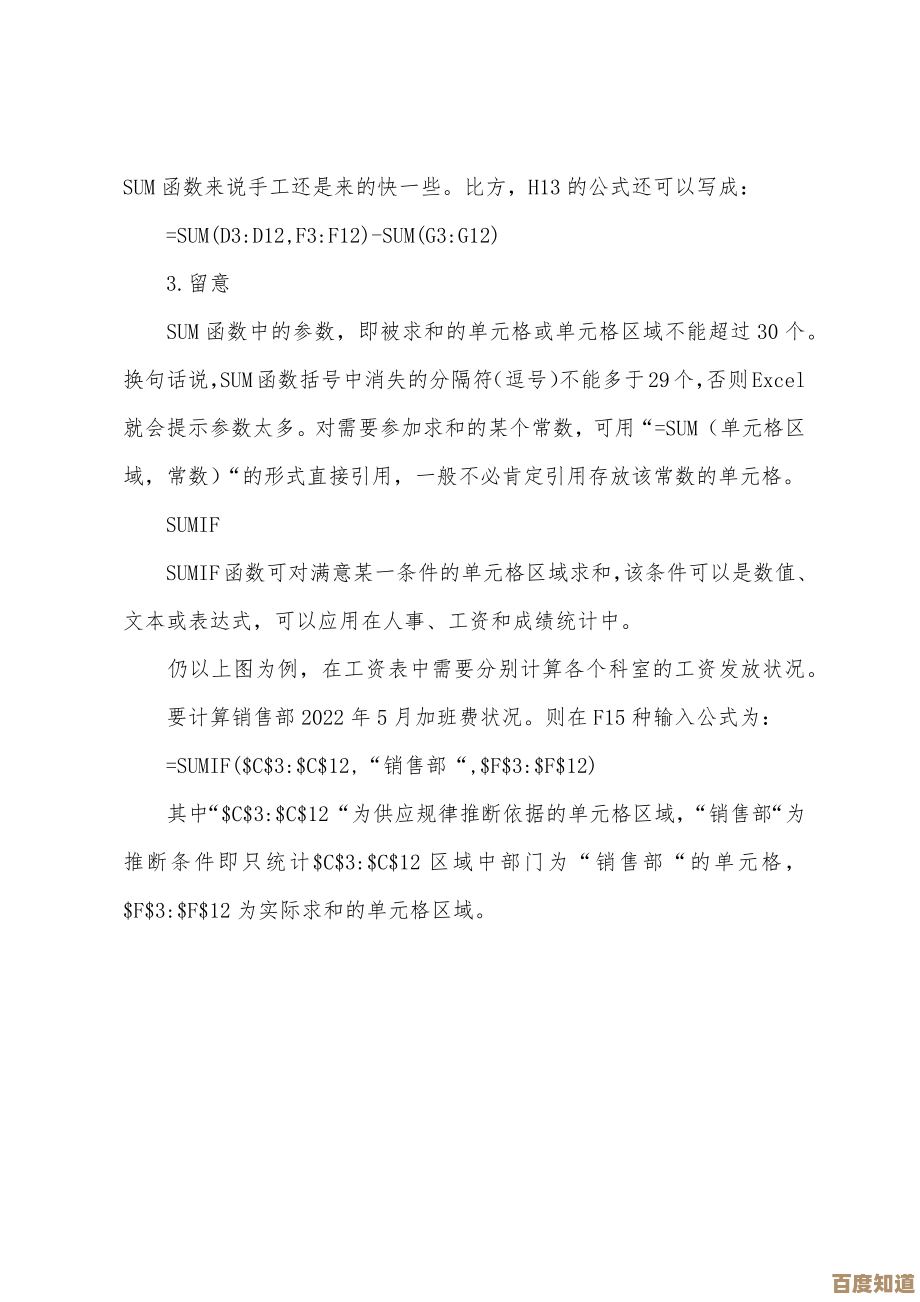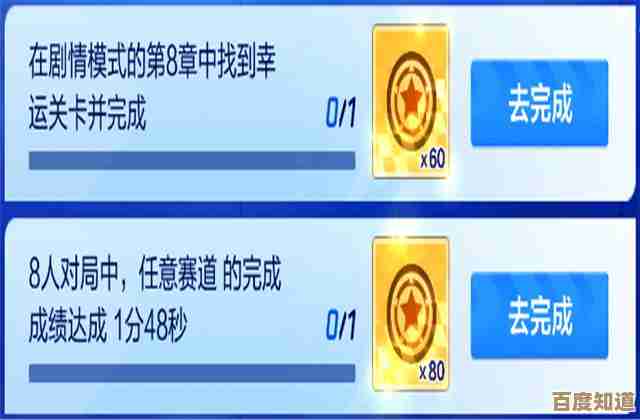解决Word文档中空白页问题的实用技巧分享
- 游戏动态
- 2025-10-26 09:24:08
- 6
处理Word里的空白页确实挺让人头疼的,有时候明明没内容却删不掉,最常见的情况是文档末尾有个多余的段落标记,你只要把光标移到最后一页,多按几次Backspace键,通常就能搞定,如果不行,试试切换到“草稿”视图,看看是不是有隐藏的分节符在捣乱。
另一个技巧是调整段落设置,如果某个段落前莫名其妙空出一大块,可能是行距被设成了“固定值”且数值过大,选中那段文字,右键进入“段落”设置,把行距改回“单倍行距”试试,对了,偶尔表格后面也会跟一个无法删除的段落,这时可以选中表格最后那个小标记,把它字体大小设为1磅,行距调到最小,空白页可能就消失了。
拓展一下,其实分页符和分节符用错了地方也会制造空白,你不小心在页面中间插入了连续分节符,后半部分内容就可能跳到新页面,记得在“开始”选项卡的“显示/隐藏编辑标记”里让这些符号现形,然后像删除普通文字一样删掉它们就行,如果文档从其他格式转换而来,比如PDF,有时会带着看不见的对象框,不妨全选内容后清除所有格式再重新调整,这些小方法能解决大部分问题,但万一还不行,把内容复制到新建的空白文档里,往往是最省力的终极方案。
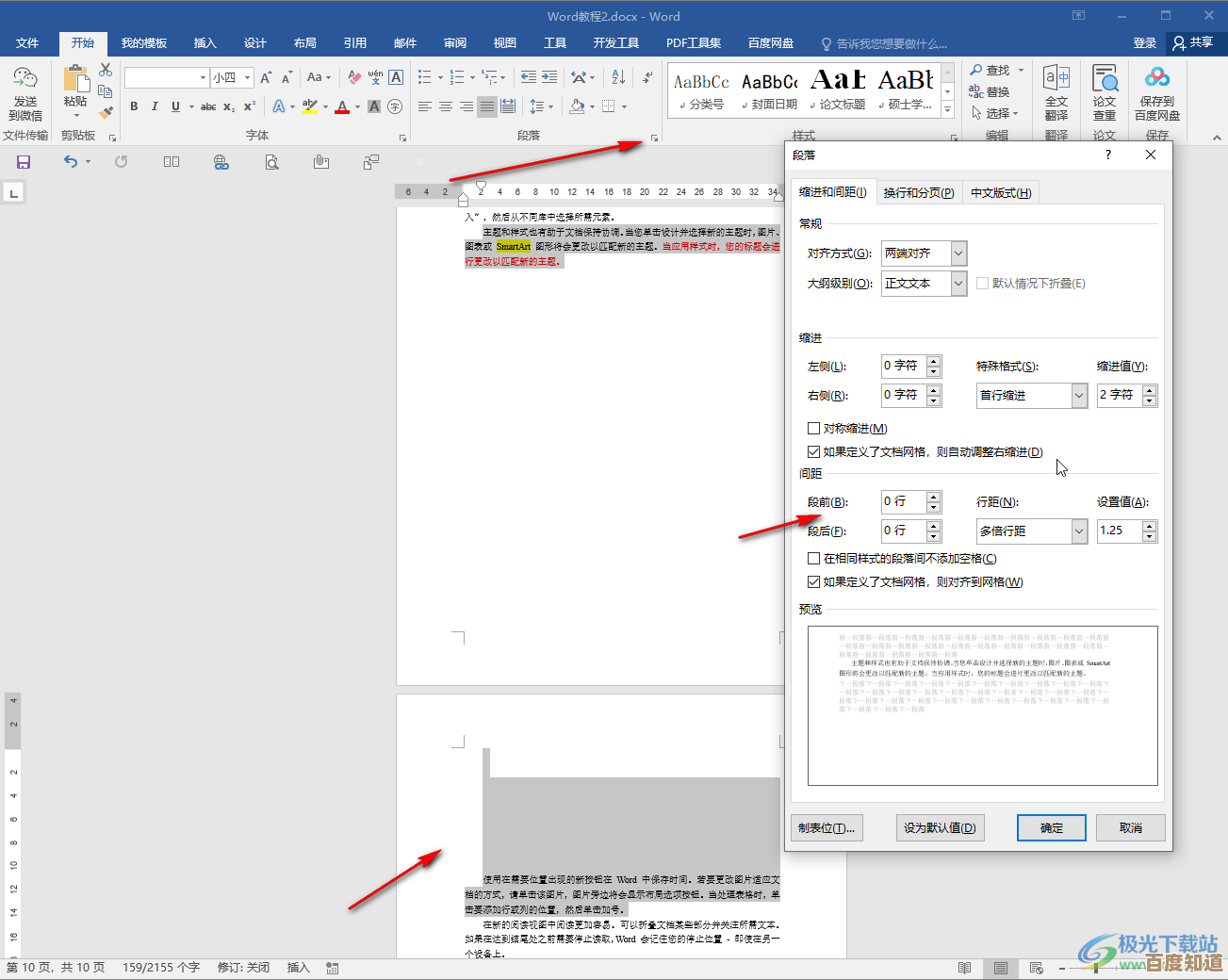
本文由兆如曼于2025-10-26发表在笙亿网络策划,如有疑问,请联系我们。
本文链接:http://www.haoid.cn/yxdt/45469.html